แล้วเขียนความคิดเห็นของคุณ
ReiBoot - ซอฟต์แวร์ซ่อมแซมระบบ iOS ฟรี อันดับ 1
แก้ไขปัญหา iOS กว่า 150 รายการ โดยไม่สูญเสียข้อมูล & อัพเกรด/ดาวน์เกรด iOS 26 อย่างปลอดภัย
ReiBoot: เครื่องมือซ่อม iOS อันดับ 1
แก้ไขปัญหา iOS 150+ รายการ โดยไม่ลบข้อมูล
จุดสีส้มที่มุมขวาใกล้เปอร์เซ็นต์แบตเตอรี่ หมายความว่าอย่างไร? " --ผู้ใช้จากชุมชน Apple
ตั้งแต่ iOS 14 Apple ได้เพิ่มฟีเจอร์ใหม่อย่างจุดสีส้มและจุดสีเขียวใน iPhone แต่จุดสีส้มบน iPhone หมายความว่าอะไรและทำงานอย่างไร?
จุดสีส้ม (หรือจุดสีส้ม) ที่มุมขวาหมายความว่าแอปกำลังใช้งานไมโครโฟนของคุณในขณะนั้น
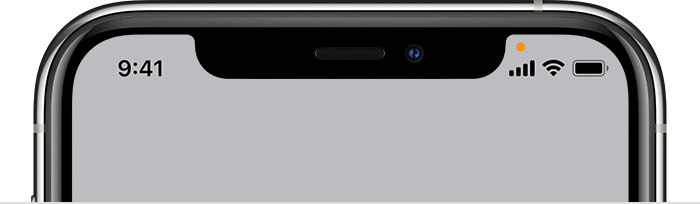
จุดสีเขียวในตำแหน่งเดียวกันหมายความว่าแอปกำลังใช้งานกล้องของคุณในขณะนั้น
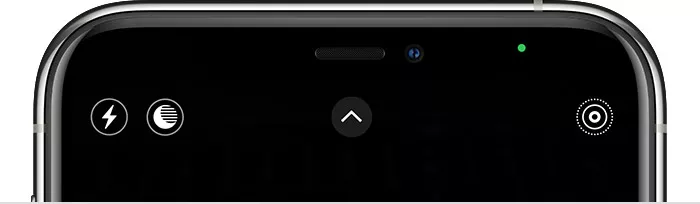
จุดสีส้มบน iPhone เป็นฟีเจอร์ความเป็นส่วนตัวที่ Apple ออกแบบมาและไม่สามารถปิดการใช้งานได้ อย่างไรก็ตาม คุณสามารถลองวิธีต่อไปนี้เพื่อลดการแสดงผลของจุดนี้
สำหรับแอปเฉพาะบางแอปบน iPhone เช่น แอปกล้อง คุณไม่สามารถใช้งานได้หากไม่ได้อนุญาตให้เข้าถึงกล้องของคุณ อย่างไรก็ตาม หากคุณกังวลว่าแอปอื่นอาจแอบเข้าถึงกล้องหรือไมโครโฟนของคุณโดยไม่ได้รับอนุญาต คุณสามารถปรับการตั้งค่าความเป็นส่วนตัวเพื่อจำกัดการเข้าถึงได้
ปิดแอปที่คุณไม่ต้องการให้ใช้งาน

หากวิธีที่ 1 ไม่ได้ผล อาจเกิดจากข้อผิดพลาดของระบบ ลองบังคับรีสตาร์ท iPhone ของคุณ วิธีบังคับรีสตาร์ท iPhone ในแต่ละรุ่น:
กดปุ่มเปิด/ปิดเครื่องค้างไว้จนกว่าจะเห็นโลโก้ Apple

กดทั้งสองปุ่มค้างไว้ประมาณ 10 วินาที จนกว่าจะเห็นโลโก้ Apple ปรากฏขึ้น

กดทั้งสองปุ่มค้างไว้ประมาณ 10 วินาที จนกว่าจะเห็นโลโก้ Apple ปรากฏขึ้น

หากวิธีข้างต้นไม่สามารถช่วยคุณได้ คุณสามารถลองใช้ Tenorshare ReiBoot เพื่อแก้ไขปัญหา iPhone ของคุณ ReiBoot เป็นซอฟต์แวร์กู้คืนระบบ iOS ที่พัฒนาโดย Tenorshare รองรับทุกรุ่นและทุกเวอร์ชันของ iOS รวมถึง iOS 18 ล่าสุด Tenorshare ReiBoot มีสองโหมดคือ Standard Repair และ Deep Repair โดยโหมด Standard Repair สามารถกู้คืน iPhone ของคุณโดยไม่ทำให้ข้อมูลสูญหาย ซึ่งเป็นเหตุผลที่แนะนำซอฟต์แวร์นี้ในการกู้คืน iPhone ของคุณ
ดาวน์โหลด Tenorshare ReiBoot บน PC หรือ Mac
คลิกปุ่มด้านล่างเพื่อดาวน์โหลด Tenorshare ReiBoot ลงในคอมพิวเตอร์ของคุณ
เชื่อมต่อ iPhone กับ PC ผ่านสาย USB
เมื่อ iPhone ของคุณถูกตรวจพบแล้ว คุณสามารถไปยังขั้นตอนถัดไปได้

หากอุปกรณ์ของคุณไม่สามารถตรวจพบได้ ReiBoot จะช่วยให้ iPhone ของคุณเข้าสู่โหมด Recovery ได้ก่อน
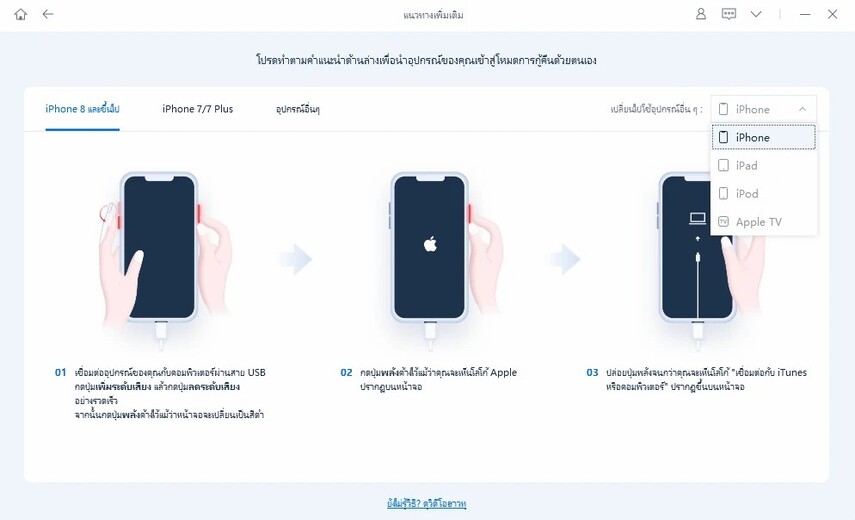
หากอุปกรณ์ของคุณไม่สามารถเข้าสู่โหมด Recovery ได้สำเร็จ คลิก ‘Try DFU Mode’ แล้วขั้นตอนที่เกี่ยวข้องจะปรากฏขึ้น
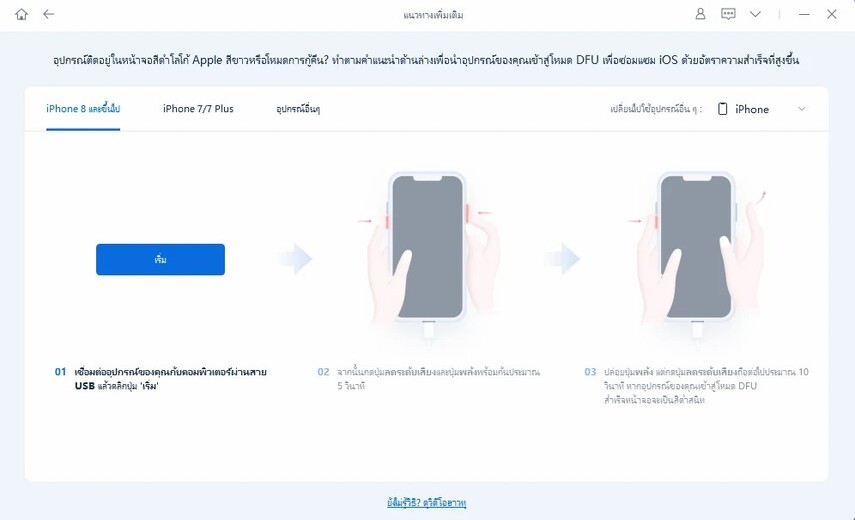
ไปยังโหมด Standard Repair

ดาวน์โหลด Firmware Package
เลือกแพ็คเกจเฟิร์มแวร์เพื่อดาวน์โหลดตามเวอร์ชัน iOS ของคุณ

เริ่มการซ่อมแซมแบบ Standard Repair
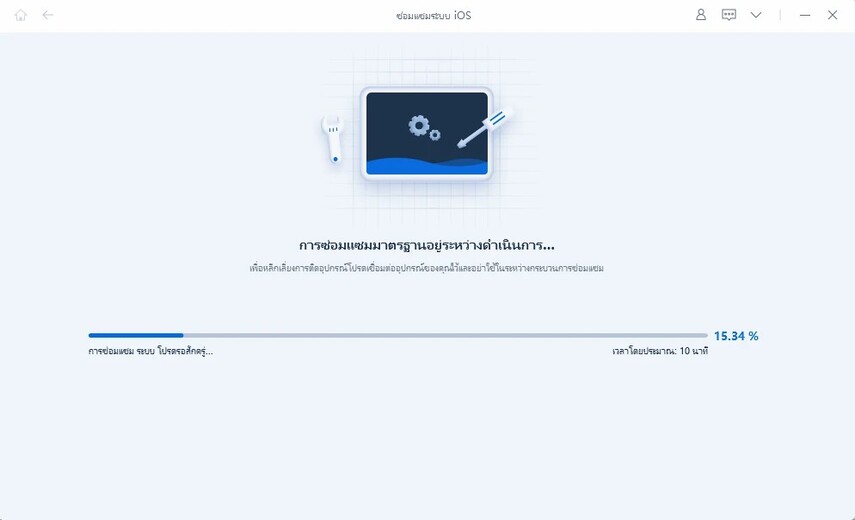
การซ่อมแซมแบบ Standard Repair เสร็จสมบูรณ์
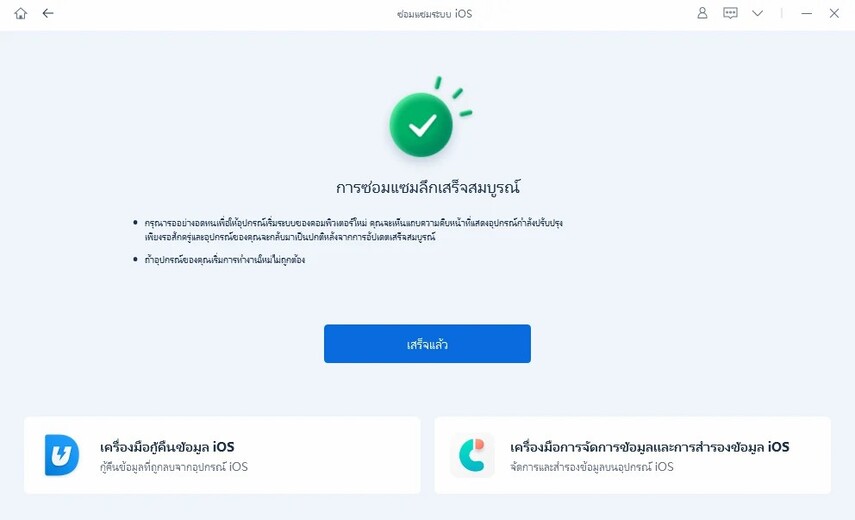
จุดสีส้มบนไอคอนกล้องและไอคอนกล้องของ iPhone นั้นเป็นการแสดงความเคารพต่อความเป็นส่วนตัวของผู้ใช้ แต่สิทธิ์ในการตัดสินใจว่าจะใช้ฟีเจอร์นี้หรือไม่ควรถูกคืนให้กับผู้ใช้ Tenorshare ReiBoot จะช่วยคุณแก้ไข iPhone และคืนสิทธิ์ที่เป็นของคุณ และหากคุณเคยเจอปัญหาอย่าง หน้าจอสีเขียวของ iPhone โปรดคลิกลิงก์เพื่อเรียนรู้เพิ่มเติม
เพิ่มเพื่อน LINE กับ Tenorshare
รับข่าวสาร อัปเดตโปรโมชั่น และสิทธิพิเศษก่อนใคร!

แล้วเขียนความคิดเห็นของคุณ
Leave a Comment
Create your review for Tenorshare articles
โดย Suthida Chayaporn
2025-10-29 / iPhone Tips
ให้คะแนนเลย!